Cara Menambah Account Email pada MacOS
1 people liked this article
A. Pendahuluan
Mengelola email dengan baik di macOS sangat penting untuk produktivitas, terutama bagi pengguna yang mengandalkan aplikasi Mail untuk komunikasi sehari-hari. Apple Mail, sebagai aplikasi bawaan macOS, memungkinkan pengguna untuk menambahkan berbagai jenis akun email, termasuk iCloud, Gmail, Outlook, Yahoo, dan akun email kustom lainnya yang menggunakan IMAP atau POP.
Menambahkan akun email di macOS tidak hanya memungkinkan pengguna mengakses email mereka dengan mudah tetapi juga menyinkronkan kalender, kontak, dan catatan yang terhubung ke akun tersebut. Proses ini cukup sederhana dan dapat dilakukan melalui System Settings atau langsung dari aplikasi Mail.
Dalam panduan ini, kita akan membahas langkah-langkah untuk menambahkan akun email ke Mac Anda, baik menggunakan layanan email populer maupun akun kustom.
B. Langkah-langkah

2. Ada beberapa pilihan untuk menambah akun sesuai jenis akun email yang dimiliki. Apabila ingin menambahkan akun email selain yang tersedia, silahkan pilih menu Other Mail account >> klik Continue.
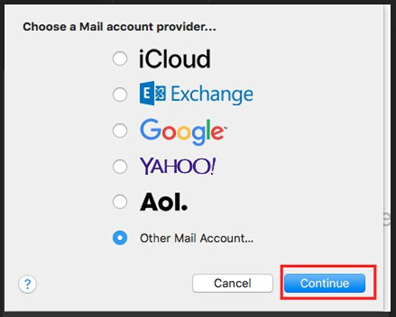
3. Akan muncul pop up window untuk mengisi informasi akun email yang ditambahkan. Apabila sudah selesai diisi, klik Sign in.

4. Lalu akan muncul pop up window untuk memilih jenis konfigurasi yang ingin ditambahkan. Silakan diisi seperti gambar dibawah, lalu klik Sign in.

Keterangan:
Isikan kolom diatas dengan data akun email yang dimiliki.
- Nama: silahkan input nama Anda
- Email Address: silahkan input akun email yang Anda miliki
- Password: silahkan input password akun email yang Anda miliki.
- Account type: silahkan pilih tipe akun email yang akan digunakan(sesuai kebutuhan). Misal : IMAP.
- Incoming Mail Server: diisi dengan Mail Hosting yang Anda miliki (contohnya mail.nama-domain.tld). Fungsinya agar mail client dapat terkoneksi dengan server mail pada saat melakukan receive email.
- Outcoming Mail Server: diisi dengan Mail Hosting yang Anda miliki (contohnya mail.nama-domain.tld). Fungsinya agar mail client dapat terkoneksi dengan server mail pada saat melakukan send email.
Sekarang Anda telah memiliki akun email pada aplikasi Mail Anda.
C. Kesimpulan
Pada sistem operasi macOS, Anda dapat menggunakan aplikasi Mail untuk mengelola akun email Anda.
Semoga artikel ini dapat membantu Anda. Temukan bantuan lainnya melalui Knowledge Base Biznet Gio. Jika Anda masih memiliki kendala silahkan hubungi support@biznetgio.com atau (021) 5714567.
Popular Articles
-
Cara Install & Konfigurasi Monitoring Cacti Serta Mengetahui Fungsi Fitur Pada Cacti
10 people say this guide was helpful
-
Cara Mengaktifkan Telnet pada Windows 7, 8 dan 10
4 people say this guide was helpful
-
Install dan Konfigurasi Samba Server pada Ubuntu
3 people say this guide was helpful
-
Jenis-Jenis Software Virtualisasi untuk Membuat Virtual Machine
6 people say this guide was helpful